Biteableとインビデオ:簡単な比較
Biteable と InVideo の比較:機能、使いやすさ、価格などの比較
一口食べられるレビュー
Biteableに初めてログインすると、ニーズを理解し、それに応じてインターフェースをカスタマイズするためのいくつかの質問が表示されます。
Bitableで動画を作成するには4つの方法があります-
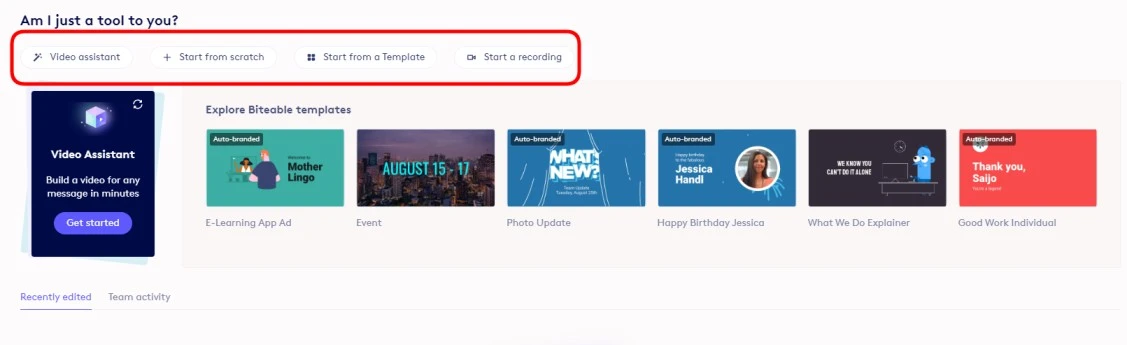
- ビデオアシスタント- 動画のトピックがよくわからない場合は、選択できます 「ビデオアシスタント」 動画作成のガイドになります。ビジネス、製品、またはトピックについていくつか質問されます。トピックの簡単な説明を入力し、スタイルを選択して、をクリックします。 「ビデオを作成。」 Biteableはわずか数秒で、トピックに基づいたカスタムビデオクリップ、画像、テキストを使用して基本的なビデオを作成します。
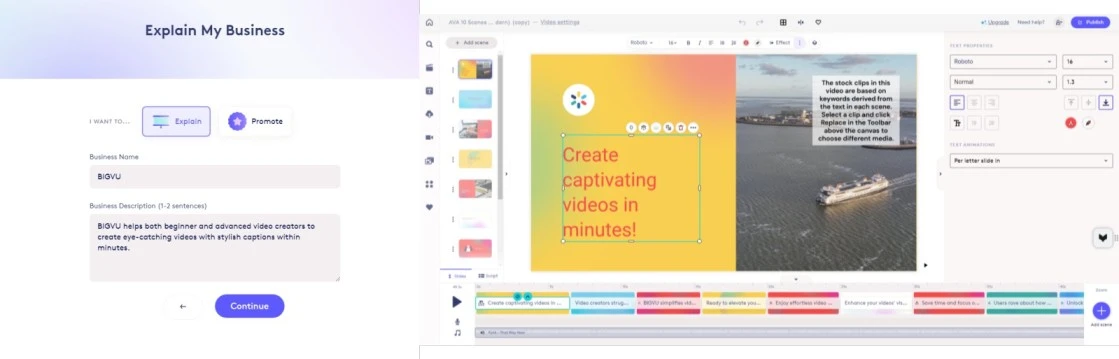
- ゼロから始める- アスペクト比、サイズ、ブランドを選択して、最初からビデオの作成を開始できます。その後、さまざまなスタイル、レイアウト、テキスト、キャラクター、音楽などを選択して編集を開始できます。
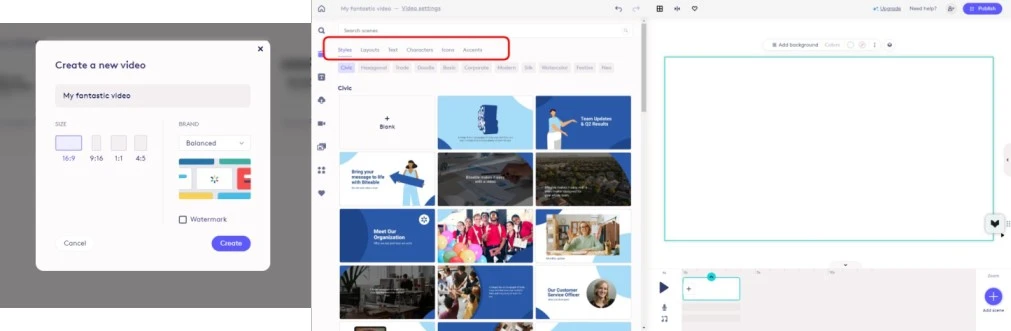
- テンプレートから始める- テンプレートを選択することは、最初に始めるのが最も簡単なオプションの1つです。ブランドに合ったさまざまなカテゴリの何百もの動画テンプレートを閲覧できます。
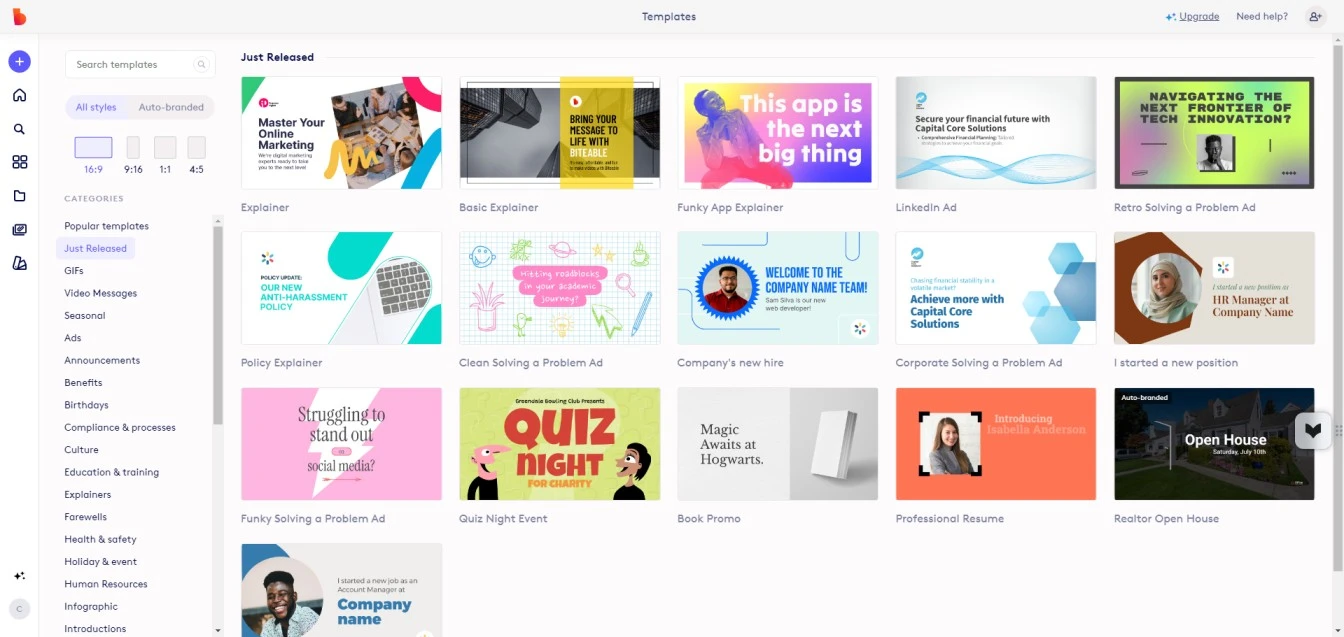
- 録音を開始する- 自分で録画して新しい動画を作成することも、独自のリンクを共有して同僚やチームに録画をリクエストすることもできます。録画が完了したら、録画を終了して動画の編集に進むことができます。
何千ものアニメーションシーン、ストック映像、グラフィックから選択して、ブランドに合ったBiteable動画を作成しましょう。
一口に言える価格設定
サブスクリプションの開始日時 月額15ドル、 単一ユーザーに対して毎年請求され、 1 か月あたり 49 ドル、3 人のユーザーに対して毎年請求されます。
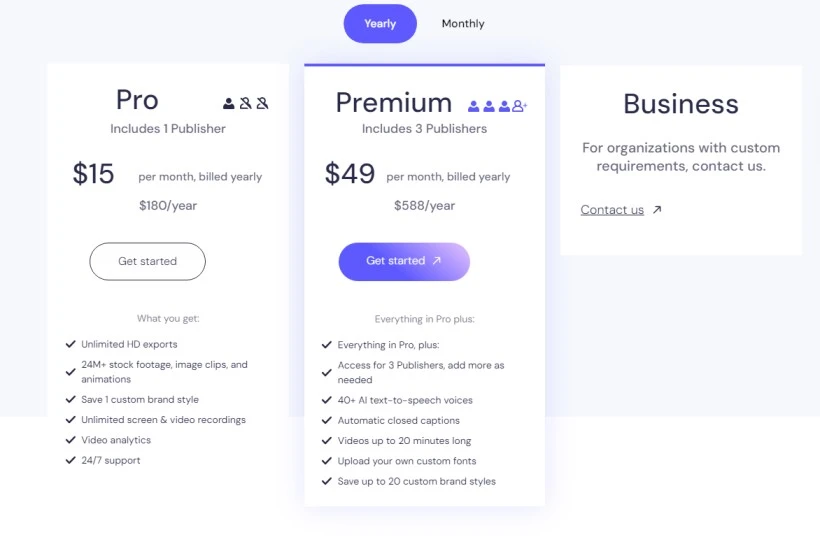
私たちの考えは-Biteableはあなたにとって最高のビデオエディターですか?
Biteableは、初心者の動画クリエイターにとって最適なオプションの1つです。ただし、より良い判断を下すのに役立ついくつかのポイントを共有したいと思います。
動画の編集や公開中は、バッファリングに時間がかかることに気付きました。時々、これはかなりイライラします。
無料プランでは、動画をダウンロードすることはできません。リンクを介してのみ動画を共有でき、透かしが付いています。また、動画の長さは 10 分を超えてはいけません。プレミアムプランでは動画をダウンロードできますが、動画の長さは最大20分までです。
Proプラン(月額15ドル)では、動画にキャプションを追加したり、音声合成のナレーションを追加したりすることはできません。これらの機能を利用するには、プレミアムプラン (月額49ドル) を購入する必要があります。
ただし、それでも気に入っている点の1つは、動画にインタラクティブな行動を促すボタンを追加してエンゲージメントを高めることができることです。
Biteableのビデオ編集プロセスは少し複雑です。複雑なタイムラインで動画を編集しなければならないので、使い方がわかりにくいかもしれません。
最後に、テレプロンプターで録音するオプションは見つかりませんでした。録音中に要点をサイドボックスに書くオプションもありますが、録音中に台本を覚えたり、周りを見回したりする必要がないように、テレプロンプターの方が良いソリューションだと考えています。





